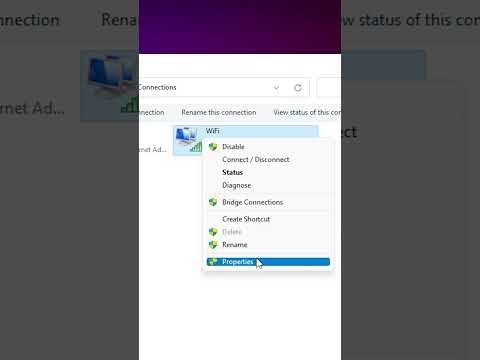Așadar, te plictisești în perioada gratuită la școală și vrei să navighezi pe Facebook. Cu toate acestea, de îndată ce introduceți adresa, sunteți întâmpinat de mesajul bloc SonicWall. S-ar putea să credeți că zilele dvs. de navigare pe internet s-au încheiat, dar există câteva modalități în jurul acestuia. Dacă administratorul de rețea nu a plătit pentru funcțiile actualizate, primele două metode ale acestui articol pot funcționa și sunt foarte rapide. Pentru un mod foarte fiabil de a ocoli majoritatea blocurilor, consultați browserul Tor.
Pași
Metoda 1 din 4: Încercarea site-urilor securizate

Pasul 1. Accesați site-ul blocat
Ar trebui să vedeți normal Acest site este blocat de mesajul SonicWALL Content Filter Service.
Încercați această metodă înainte de a încerca altele mai implicate. Nu este la fel de probabil să funcționeze dacă aveți un administrator de rețea competent, dar dacă funcționează, este de departe cea mai ușoară metodă

Pasul 2. Adăugați un s la sfârșitul http în adresa site-ului
În bara de adrese, schimbați adresa de la https://www.example.com la s: //www.example.com. Aceasta va încerca să încarce versiunea criptată a site-ului.
Dacă site-ul nu acceptă criptarea în primul rând, acest lucru nu va funcționa

Pasul 3. Încercați să încărcați site-ul
Dacă Sonicwall a fost lăsat la setările implicite, este posibil să puteți accesa site-ul dorit cu această metodă.
Metoda 2 din 4: utilizarea Google Translate

Pasul 1. Accesați pagina Google Traducere
Accesați translate.google.com.
Dacă Google Translate este blocat, încercați un alt serviciu de traducere, cum ar fi Babelfish

Pasul 2. Copiați și lipiți adresa URL blocată în caseta din stânga

Pasul 3. Selectați „Engleză” (sau limba dvs. preferată) deasupra casetei din dreapta
Asigurați-vă că limba de deasupra casetei din stânga nu este setată la aceeași limbă sau veți primi o eroare.

Pasul 4. Faceți clic pe „Traduceți”
Site-ul web se va încărca într-o fereastră Google Translate.
- Nu veți putea să vă conectați la site-uri securizate folosind această metodă.
- Serviciile de traducere pot fi blocate.
Metoda 3 din 4: Utilizarea Tor pentru a vă ascunde traficul

Pasul 1. Adunați materialele
Veți avea nevoie de o unitate USB de 1 GB și de computerul de acasă. Descărcarea și instalarea browserului Tor poate să nu fie posibilă pe un computer blocat de Sonicwall, deci probabil va trebui să o faceți acasă și apoi să aduceți unitatea USB pe computerul blocat.

Pasul 2. Accesați site-ul web al Proiectului Tor de pe computerul de acasă
Vizitați torproject.org.
Tor este un protocol de criptare care maschează tot traficul de rețea atunci când utilizați browserul Tor. Acest lucru face dificil, dacă nu chiar imposibil, Sonicwall să detecteze ce site-uri web vizitați. Acesta este cel mai sigur mod de a ocoli Sonicwall

Pasul 3. Descărcați programul de instalare Tor Browser
Tor Browser este un browser Firefox modificat care se conectează direct la rețeaua Tor.
Asigurați-vă că descărcați versiunea corectă pentru computerul pe care veți utiliza Tor

Pasul 4. Introduceți unitatea USB în computer
Formatați-l dacă este necesar, astfel încât să existe suficient spațiu pentru browser pe unitate.

Pasul 5. Rulați programul de instalare
Selectați unitatea USB ca destinație pentru programul de instalare.

Pasul 6. Luați unitatea USB pe computerul blocat
Introduceți unitatea USB și deschideți-o.

Pasul 7. Porniți browserul Tor de pe unitatea USB
O fereastră Firefox ar trebui să se deschidă cu mesajul „Felicitări! Acest browser este configurat pentru a utiliza Tor”.

Pasul 8. Accesați site-urile care sunt în mod normal blocate folosind Tor Browser
Asigurați-vă că vizitați site-urile utilizând numai browserul Tor. Browser-ul Tor nu afectează conexiunile la internet ale oricăror alte programe de pe computer.
În timp ce datele din rețeaua Tor sunt criptate, acestea nu pot cripta datele care părăsesc rețeaua Tor. Asta înseamnă că orice tranzacții sigure pe care trebuie să le faceți sunt la fel de vulnerabile ca și pe internetul obișnuit. Oferiți informații personale numai site-urilor cu SSL activat. Veți vedea https:// în loc de https:// și câmpul de adresă al browserului dvs. va afișa o blocare de securitate
Metoda 4 din 4: Utilizarea Remote Desktop

Pasul 1. Configurați desktopul la distanță pe computerul de acasă
Un mod în jurul unui firewall este să vă conectați la computerul dvs. de acasă și să navigați prin acesta utilizând desktopul la distanță. Acest lucru va necesita pornirea și conectarea computerului de acasă la internet înainte de al putea utiliza.
Acest ghid vă va arăta cum să vă configurați desktopul la distanță

Pasul 2. Conectați-vă la desktopul de la distanță prin browser
Pentru a vă conecta la desktopul de la distanță, va trebui să utilizați un serviciu care vă permite să vă accesați computerul printr-un browser web sau printr-un program care nu trebuie instalat. Unele dintre cele mai bune opțiuni pentru acest lucru sunt Desktop la distanță Chrome și TeamViewer.

Pasul 3. Navigați la site-ul web pe care doriți să îl accesați pe sistemul dvs. la distanță
După ce v-ați conectat la computerul de la distanță, îl veți putea folosi ca și cum ați fi fost acolo. Aceasta include deschiderea browserului dvs. web și navigarea pe web în mod normal. Veți folosi conexiunea la internet acasă pentru a accesa site-urile, care vor ocoli blocul SonicWall.